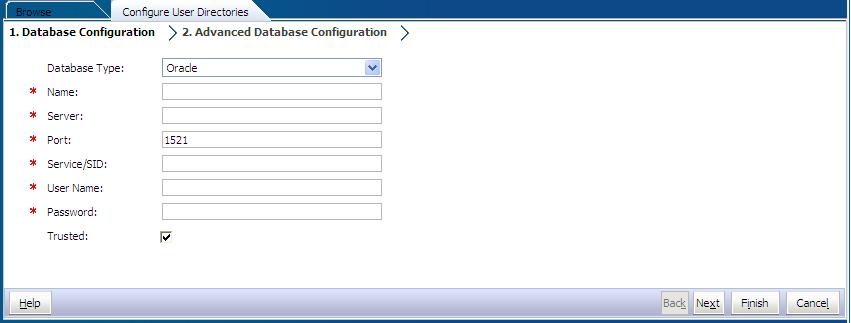Configurazione dei database relazionali come directory utente
È possibile utilizzare le informazioni sugli utenti e i gruppi delle tabelle di sistema dei database relazionali Oracle, SQL Server e IBM DB2 per supportare l'assegnazione ruoli. Se non è possibile ottenere le informazioni sui gruppi dallo schema di sistema del database, significa che Oracle Hyperion Shared Services non supporta l'assegnazione di ruoli a gruppi dal provider del database. Ad esempio, Shared Services non è in grado di estrarre le informazioni sui gruppi da versioni precedenti di IBM DB2, in quanto il database utilizza gruppi definiti nel sistema operativo. I responsabili della gestione assegnazione ruoli possono tuttavia aggiungere tali utenti ai gruppi presenti nella directory nativa e assegnare ruoli a tali gruppi. Per informazioni sulle piattaforme supportate, fare riferimento alla sezione Matrice per la certificazione di Oracle Enterprise Performance Management System pubblicata nella pagina Configurazioni di sistema supportate da Oracle Fusion Middleware su Oracle Technology Network (OTN).
Nota:
Se si utilizza un database DB2 il nome utente deve contenere almeno otto caratteri. Il valore del nome utente non deve superare 256 caratteri nei database Oracle e SQL Server e 1000 nei database DB2.Per poter recuperare l'elenco di utenti e gruppi, configurare in Shared Services la connessione al database come amministratore del database, ad esempio come utente Oracle SYSTEM.
Nota:
Shared Services è in grado di recuperare solo gli utenti dei database attivi per l'assegnazione ruoli. Gli account utente di database non attivi o bloccati vengono ignorati.
Per configurare i provider di database, procedere come segue: